剪映专业版怎么分离音频 操作方法
时间:2022-02-10 09:06:56
剪映专业版是一款功能强大的电脑视频编辑软件。该软件可以帮助用户对视频进行不同的编辑和处理,支持卡点,去水印,倒放等功能,那么怎么在里面进行分离音频呢?下面小编就告诉你。
【操作方法】
在“剪映”软件面板中,选择【剪辑】进入。
在“剪辑”弹出页面中,选择【开始制作】进入,在“素材选择”弹窗中,选中需要编辑的一个视频,选择【添加】进入。
在视频编辑页面,点击【关闭原生】,选择工具栏中的【音频】进入。
在“音频”的二级工具栏中,选择【提取音乐】进入。
在“照片和视频”弹出页面中,选中刚才导入的视频,选择【仅导入视频的声音】完成。
以上就是小编为大家带来的关于剪映电脑版分离音频介绍,希望能够对你有一定帮助,有任何问题都可以给小编进行留言。

使用剪映剪辑视频还是挺方便的,如果不想露脸或者想保护其他人的隐私可以选择打马赛克。这个马赛克可以选择局部的,并且还可以跟着一起移动,那么怎么给视频里的人打马赛克呢?下

剪映卡点视频怎么做?很多小伙伴不知道卡点视频怎么制作,下面小编给大家带来剪映卡点制作教程,一起来看看吧!

剪映是一个实用的视频剪辑工具,可以帮助用户快速处理各种视频。那么剪映视频人物怎么瘦脸呢?下面小编就为大家详细的介绍一下,大家感兴趣的话就一起来了解下吧!

剪映电脑版是一款非常专业的短视频剪辑软件,那么今天小编就给大家讲讲如何通过这款PC端剪映编辑视频上原有的文字,下面一起看下教程。

剪映专业版是一款功能强大的电脑视频编辑软件。该软件可以帮助用户对视频进行不同的编辑和处理,支持卡点,去水印,倒放等功能,那么怎么在里面进行分离音频呢?下面小编就告诉你。
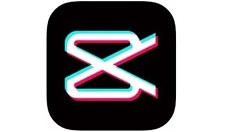
剪映视频静音怎么设置?很多小伙伴还不清楚,下面小编给大家介绍剪映视频静音操作流程,一起来看看吧。